Comment supprimer le publiciel Chrome Tools et les publicités qu'il diffuse ?
Logiciel de publicitéÉgalement connu sous le nom de: Publicités par Chrome Tools
Obtenez une analyse gratuite et vérifiez si votre ordinateur est infecté.
SUPPRIMEZ-LES MAINTENANTPour utiliser le produit complet, vous devez acheter une licence pour Combo Cleaner. 7 jours d’essai limité gratuit disponible. Combo Cleaner est détenu et exploité par RCS LT, la société mère de PCRisk.
Instructions de suppression du publiciel Chrome Tools
Qu'est-ce que le publiciel Chrome Tools ?
Chrome Tools est un maliciel, classé comme publiciel. Après une installation réussie, il fonctionne en lançant des campagnes publicitaires intrusives. En d'autres termes, Chrome Tools diffuse diverses publicités peu fiables et nuisibles. En outre, ce publiciel a des capacités de suivi des données, qui sont utilisées pour collecter des informations relatives à l'activité de navigation. En raison des méthodes douteuses utilisées pour faire proliférer Chrome Tools, il est également considéré comme une PUA (application potentiellement indésirable).
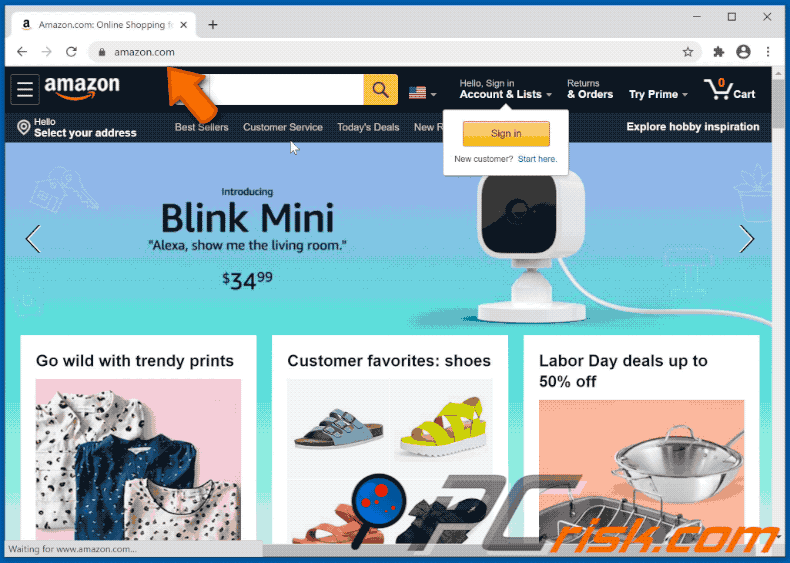
Les publiciels permettent de placer des pop-ups, des bannières, des sondages, des coupons, des pages entières et d'autres publicités intrusives, généralement sur n'importe quel site web visité. Les publicités ne proviennent donc pas des pages elles-mêmes, mais sont diffusées par des publiciels. Ces publicités diminuent sérieusement l'activité de navigation, car elles se superposent au contenu des pages web et ralentissent la vitesse de navigation. En outre, lorsqu'on clique sur ces publicités, elles provoquent des redirections et peuvent même télécharger/installer furtivement des logiciels. En détails, les publicités intrusives redirigent vers divers sites web basés sur la vente/promotion, escrocs, compromis, trompeurs, escroqueries et malveillants. Certaines de ces publicités peuvent même être déclenchées (en étant cliquées) pour exécuter des scripts, conçus pour télécharger/installer des logiciels (par exemple des PUA) sans l'autorisation de l'utilisateur. Les applications indésirables peuvent avoir d'autres capacités, en plus des campagnes publicitaires intrusives. Les PUA peuvent également forcer l'ouverture de sites douteux et malveillants. Les pirates de navigateur de type PUA modifient les paramètres du navigateur et en limitent/refusent l'accès - afin de promouvoir les faux moteurs de recherche. Les moteurs de recherche promus ne sont généralement pas en mesure de fournir des résultats et sont donc redirigés vers Google, Yahoo, Bing et d'autres moteurs de recherche légitimes. De plus, Chrome Tools peut suivre les données. Il peut enregistrer l'activité de navigation (URL visitées, pages consultées, requêtes recherchées, etc.) et recueillir des informations personnelles qui en sont extraites (adresses IP, géolocalisation et autres détails). Les développeurs de publiciels monétisent ces données vulnérables en les partageant et/ou en les vendant à des tiers (potentiellement, des cybercriminels),et en cherchant également à utiliser ces informations à des fins lucratives. En résumé, la présence de logiciels indésirables sur les appareils peut entraîner des infections du système, des pertes financières, de graves problèmes de confidentialité et même des vols d'identité. Pour garantir la sécurité des appareils et des utilisateurs, il est fortement conseillé de supprimer toutes les applications et extensions de navigateur suspectes dès qu'elles sont détectées.
| Nom | Publicités par Chrome Tools |
| Type de menace | Publiciel, publicités indésirables, virus pop-up |
| Extension(s) du navigateur | Chrome Tools |
| Symptômes | Des publicités ne provenant pas des sites sur lesquels vous naviguez. Annonces pop-up intrusives. Diminution de la vitesse de navigation sur Internet. |
| Méthodes de distribution | Publicités pop-up trompeuses, installateurs de logiciels gratuits (groupage), faux installateurs de Flash Player. |
| Dommages | Diminution des performances de l'ordinateur, suivi du navigateur - problèmes de confidentialité, infections de maliciels supplémentaires possibles. |
|
Suppression des maliciels (Windows) |
Pour éliminer d'éventuelles infections par des maliciels, analysez votre ordinateur avec un logiciel antivirus légitime. Nos chercheurs en sécurité recommandent d'utiliser Combo Cleaner. Téléchargez Combo CleanerUn scanner gratuit vérifie si votre ordinateur est infecté. Pour utiliser le produit complet, vous devez acheter une licence pour Combo Cleaner. 7 jours d’essai limité gratuit disponible. Combo Cleaner est détenu et exploité par RCS LT, la société mère de PCRisk. |
History Wipe Clean, Damn Good Recipe Promos, OneUpdater, LiveStreamNewsToday Promos sont quelques exemples d'autres applications de type publiciel. Elles apparaissent légitimes et offrent une grande variété de fonctionnalités "utiles". Cependant, les fonctionnalités promises sont rarement opérationnelles. Cela s'applique à pratiquement tous les PUA. Le seul but des logiciels indésirables est de générer des revenus pour les développeurs ; pour les utilisateurs - ils n'ont aucune valeur réelle et peuvent au contraire causer de graves problèmes. Les PUA sont conçus pour diffuser des campagnes publicitaires intrusives, provoquer des redirections, détourner les navigateurs et collecter des données privées.
Comment Chrome Tools s'est-il installé sur mon ordinateur ?
Les PUA sont distribués via des configurations de téléchargement/d'installation d'autres logiciels. Cette technique de marketing trompeuse consistant à pré-emballer des produits ordinaires avec des ajouts indésirables ou malveillants est appelée "bundling" ou "groupage". En se précipitant dans les processus de téléchargement/d'installation (par exemple en ignorant les termes, en sautant des étapes et des sections, etc.) - les utilisateurs risquent d'autoriser involontairement le contenu groupé dans leurs appareils. Certains PUA (par exemple, Chrome Tools) ont des sites promotionnels "officiels", à partir desquels ils peuvent être téléchargés. Les publicités intrusives prolifèrent également dans ces applications. Lorsqu'on clique dessus, elles peuvent exécuter des scripts pour télécharger/installer furtivement des PUA.
Comment éviter l'installation d'applications potentiellement indésirables ?
Il est recommandé de rechercher un logiciel avant le téléchargement/l'installation et/ou l'achat. Seuls les canaux de téléchargement officiels et vérifiés doivent être utilisés. Étant donné que les sources non fiables, par exemple les sites Web d'hébergement de fichiers non officiels et gratuits, les réseaux de partage Peer-to-Peer et d'autres téléchargeurs tiers - offrent souvent du contenu trompeur et/ou groupé. Les processus de téléchargement et d'installation doivent être abordés avec précaution ; cela inclut - la lecture des termes, l'exploration de toutes les options disponibles, l'utilisation des paramètres "Personnalisé" ou "Avancé" et la désactivation des applications, outils, fonctionnalités supplémentaires, etc. Il est tout aussi important de faire preuve de prudence lors de la navigation. Les publicités intrusives semblent légitimes, mais elles redirigent vers des pages Web hautement discutables (par exemple, jeux d'argent, pornographie, rencontres pour adultes, etc.). En cas de rencontre avec des publicités et/ou des redirections de ce type, les utilisateurs doivent inspecter leurs appareils et supprimer immédiatement toutes les applications suspectes et les extensions/plug-ins de navigateur. Si votre ordinateur est déjà infecté par Chrome Tools, nous vous recommandons d'exécuter une analyse avec Combo Cleaner Antivirus pour Windows pour éliminer automatiquement ce publiciel.
Capture d'écran du publiciel Chrome Tools demandant des autorisations liées aux données :
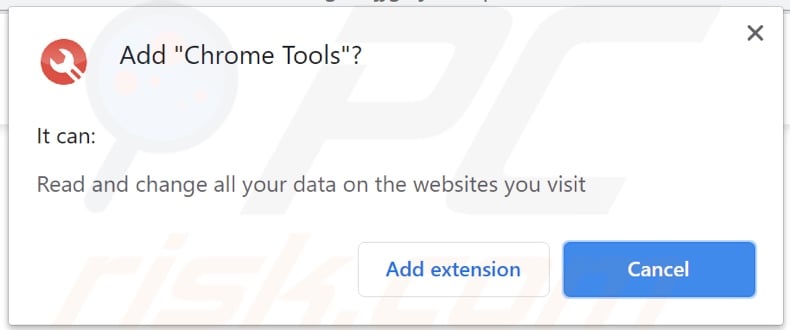
Captures d'écran des publicités diffusées par le publiciel Chrome Tools :
Capture d'écran du site Web utilisé pour promouvoir le publiciel Chrome Tools :
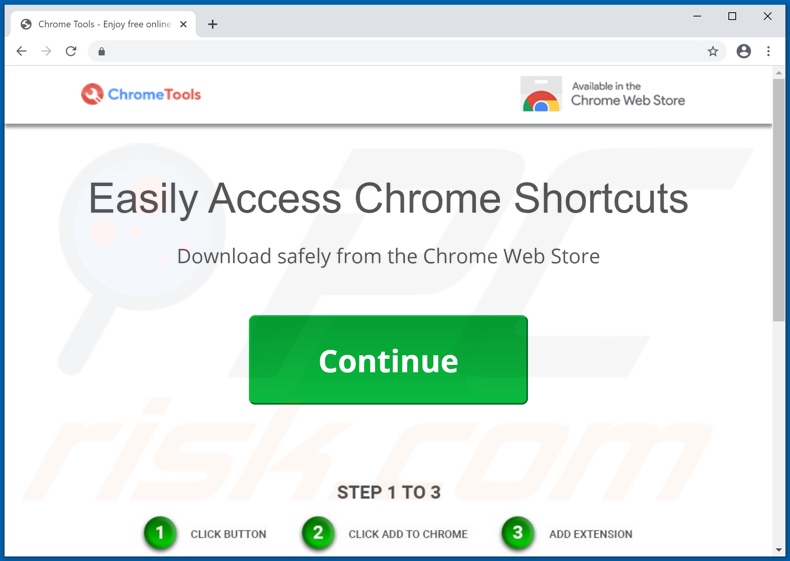
Suppression automatique et instantanée des maliciels :
La suppression manuelle des menaces peut être un processus long et compliqué qui nécessite des compétences informatiques avancées. Combo Cleaner est un outil professionnel de suppression automatique des maliciels qui est recommandé pour se débarrasser de ces derniers. Téléchargez-le en cliquant sur le bouton ci-dessous :
TÉLÉCHARGEZ Combo CleanerEn téléchargeant n'importe quel logiciel listé sur ce site web vous acceptez notre Politique de Confidentialité et nos Conditions d’Utilisation. Pour utiliser le produit complet, vous devez acheter une licence pour Combo Cleaner. 7 jours d’essai limité gratuit disponible. Combo Cleaner est détenu et exploité par RCS LT, la société mère de PCRisk.
Menu rapide :
- Qu'est-ce que Chrome Tools ?
- ETAPE 1. Désinstallez l'application Chrome Tools à l'aide du Panneau de configuration.
- ETAPE 2. Supprimez le publiciel Chrome Tools d'Internet Explorer.
- ETAPE 3. Supprimez les publicités Chrome Tools de Google Chrome.
- ETAPE 4. Supprimez les 'Publicités par Chrome Tools' de Mozilla Firefox.
- ETAPE 5. Supprimez l'extension Chrome Tools de Safari.
- ETAPE 6. Supprimez les plug-ins non fiables de Microsoft Edge.
Suppression du publiciel Chrome Tools :
Utilisateurs de Windows 10:

Cliquez droite dans le coin gauche en bas de l'écran, sélectionnez le Panneau de Configuration. Dans la fenêtre ouverte choisissez Désinstallez un Programme.
Utilisateurs de Windows 7:

Cliquez Démarrer ("Logo de Windows" dans le coin inférieur gauche de votre bureau), choisissez Panneau de configuration. Trouver Programmes et cliquez Désinstaller un programme.
Utilisateurs de macOS (OSX):

Cliquer Localisateur, dans la fenêtre ouverte sélectionner Applications. Glisser l’application du dossier Applications à la Corbeille (localisé sur votre Dock), ensuite cliquer droite sur l’cône de la Corbeille et sélectionner Vider la Corbeille.
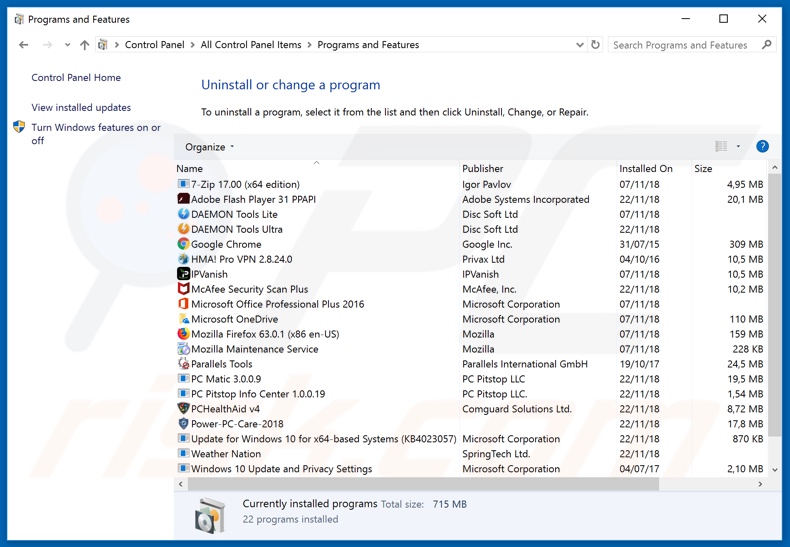
Dans la fenêtre de désinstallation des programmes, recherchez "Chrome Tools", sélectionnez cette entrée et cliquez sur "Désinstaller" ou "Supprimer".
Après avoir désinstallé l'application potentiellement indésirable (à l'origine des publicités Chrome Tools), analysez votre ordinateur à la recherche de composants indésirables restants ou d'infections de logiciels malveillants. Pour analyser votre ordinateur, utilisez le logiciel de suppression des maliciels recommandé.
TÉLÉCHARGEZ le programme de suppression des infections malveillantes
Combo Cleaner vérifie si votre ordinateur est infecté. Pour utiliser le produit complet, vous devez acheter une licence pour Combo Cleaner. 7 jours d’essai limité gratuit disponible. Combo Cleaner est détenu et exploité par RCS LT, la société mère de PCRisk.
Suppression du publiciel Chrome Tools des navigateurs Internet :
Vidéo montrant comment supprimer les modules complémentaires de navigateur potentiellement indésirables :
 Supprimez les modules complémentaires malveillants d'Internet Explorer :
Supprimez les modules complémentaires malveillants d'Internet Explorer :
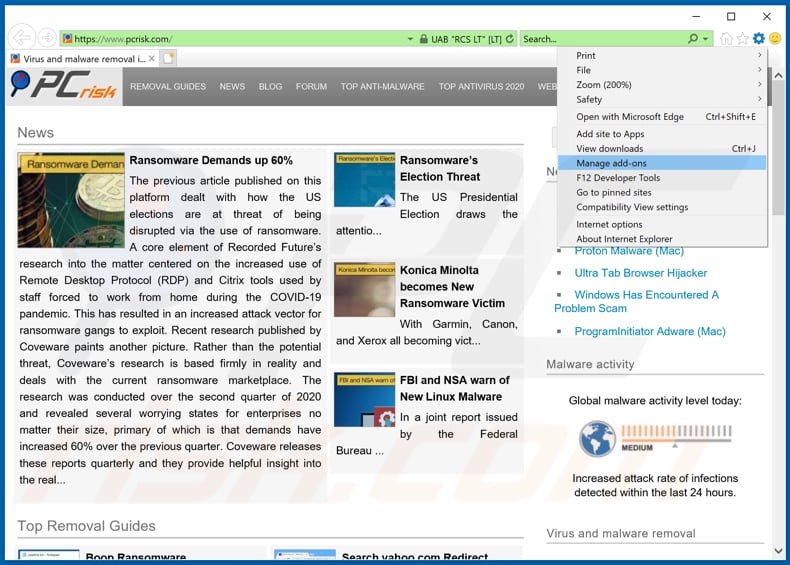
Cliquez sur l'icône "engrenage" ![]() (dans le coin supérieur droit d'Internet Explorer), sélectionnez "Gérer les modules complémentaires". Recherchez "Chrome Tools", sélectionnez cette entrée et cliquez sur "Supprimer".
(dans le coin supérieur droit d'Internet Explorer), sélectionnez "Gérer les modules complémentaires". Recherchez "Chrome Tools", sélectionnez cette entrée et cliquez sur "Supprimer".
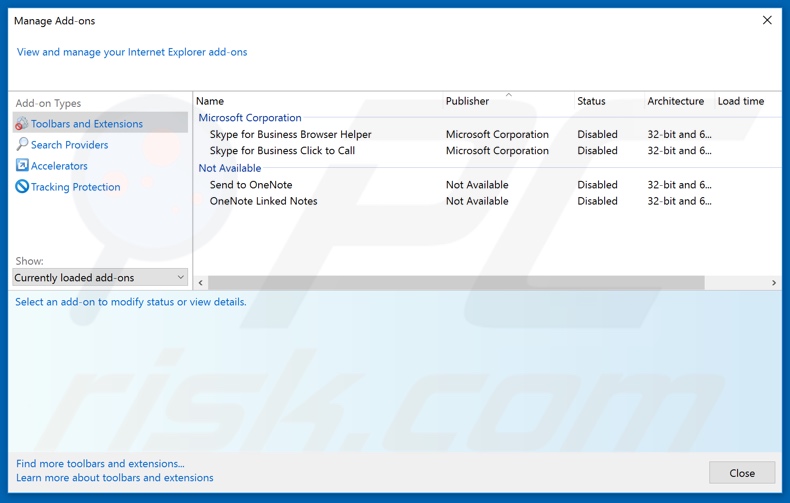
Méthode optionnelle:
Si vous continuez à avoir des problèmes avec la suppression des publicités par chrome tools, restaurer les paramètres d'Internet Explorer à défaut.
Utilisateurs de Windows XP: Cliquer Démarrer cliquer Exécuter, dans la fenêtre ouverte taper inetcpl.cpl. Dans la fenêtre ouverte cliquer sur l'onglet Avancé, ensuite cliquer Restaurer.

Utilisateurs de Windows Vista et Windows 7: Cliquer le logo de Windows, dans la boîte de recherche au démarrage taper inetcpl.cpl et clique entrée. Dans la fenêtre ouverte cliquer sur l'onglet Avancé, ensuite cliquer Restaurer.

Utilisateurs de Windows 8: Ouvrez Internet Explorer et cliquez l'icône roue. Sélectionnez Options Internet.

Dans la fenêtre ouverte, sélectionnez l'onglet Avancé.

Cliquez le bouton Restaurer.

Confirmez que vous souhaitez restaurer les paramètres d'Internet Explorer à défaut en cliquant sur le bouton Restaurer.

 Supprimez les extensions malveillantes de Google Chrome :
Supprimez les extensions malveillantes de Google Chrome :
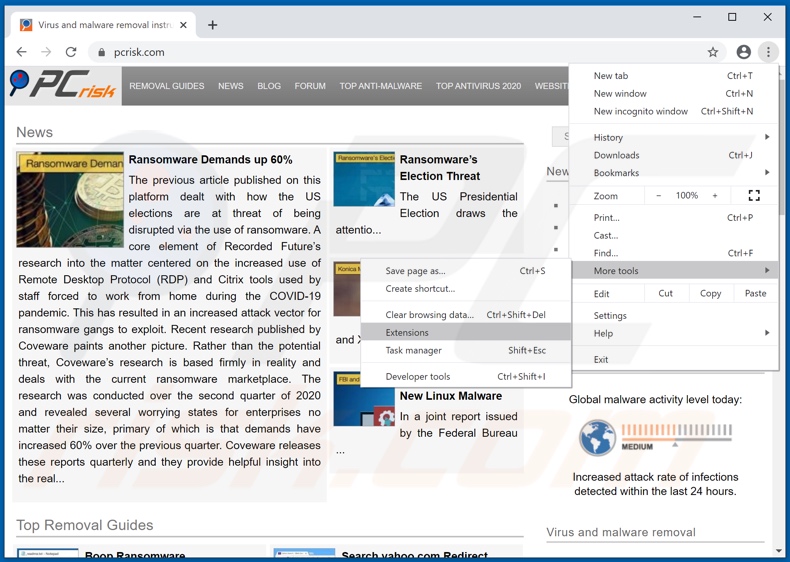
Cliquez sur l'icône du menu Chrome ![]() (dans le coin supérieur droit de Google Chrome), sélectionnez "Plus d'outils" et cliquez sur "Extensions". Recherchez "Chrome Tools", sélectionnez cette entrée et cliquez sur l'icône de la corbeille.
(dans le coin supérieur droit de Google Chrome), sélectionnez "Plus d'outils" et cliquez sur "Extensions". Recherchez "Chrome Tools", sélectionnez cette entrée et cliquez sur l'icône de la corbeille.
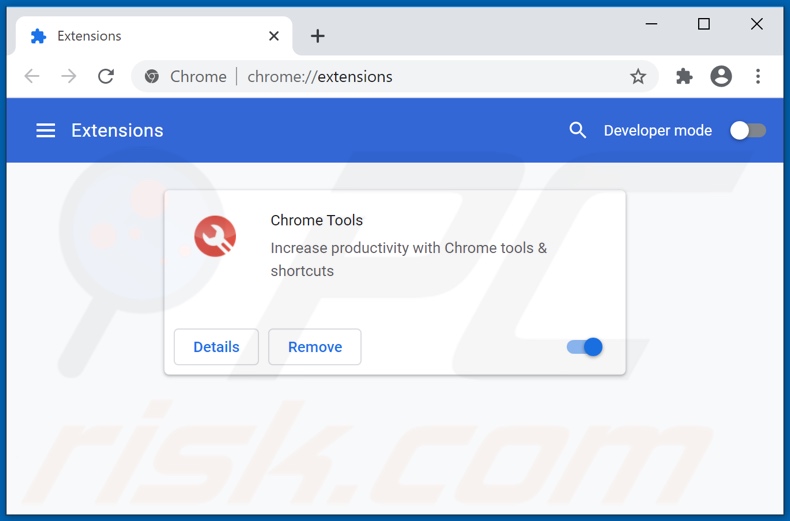
Méthode optionnelle :
Si vous continuez à avoir des problèmes avec le publicités par chrome tools, restaurez les paramètres de votre navigateur Google Chrome. Cliquer 'icône du menu Chromel ![]() (dans le coin supérieur droit de Google Chrome) et sélectionner Options. Faire défiler vers le bas de l'écran. Cliquer le lien Avancé… .
(dans le coin supérieur droit de Google Chrome) et sélectionner Options. Faire défiler vers le bas de l'écran. Cliquer le lien Avancé… .

Après avoir fait défiler vers le bas de l'écran, cliquer le bouton Restaurer (Restaurer les paramètres à défaut) .

Dans la fenêtre ouverte, confirmer que vous voulez restaurer les paramètres par défaut de Google Chrome e cliquant le bouton Restaurer.

 Supprimez les plugins malveillants de Mozilla Firefox :
Supprimez les plugins malveillants de Mozilla Firefox :
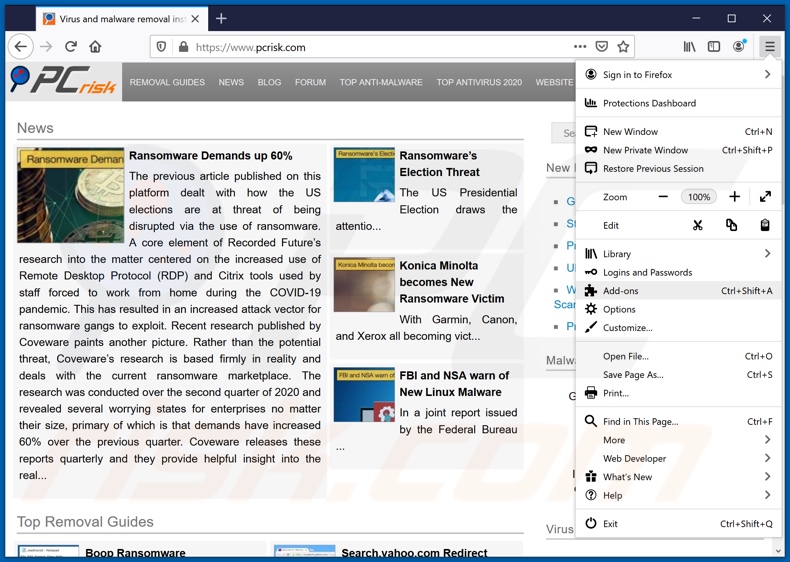
Cliquez sur le menu Firefox ![]() (dans le coin supérieur droit de la fenêtre principale), sélectionnez "Modules complémentaires". Cliquez sur "Extensions", dans la fenêtre ouverte, supprimez "Chrome Tools".
(dans le coin supérieur droit de la fenêtre principale), sélectionnez "Modules complémentaires". Cliquez sur "Extensions", dans la fenêtre ouverte, supprimez "Chrome Tools".
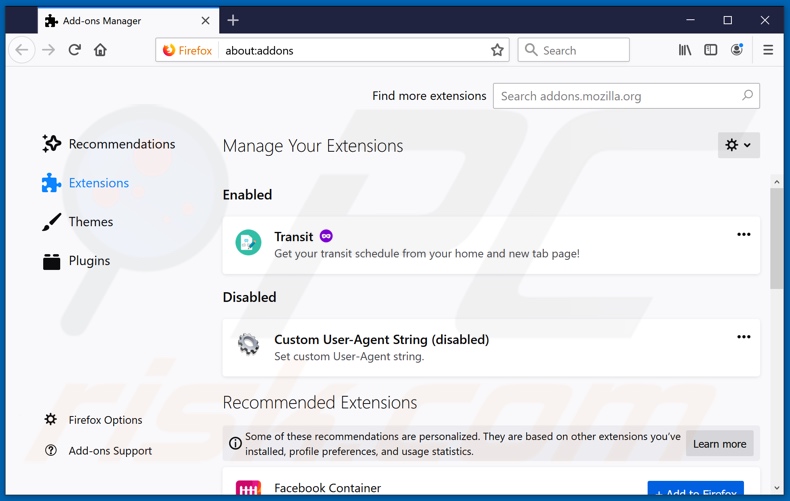
Méthode optionnelle:
Les utilisateurs d'ordinateur qui ont des problèmes avec la suppression des publicités par chrome tools peuvent restaurer leurs paramètres de Mozilla Firefox.
Ouvrez Mozilla FireFox, dans le haut à gauche dans la fenêtre principale cliquer sur le menu Firefox, ![]() dans le menu ouvert cliquez sur l'icône Ouvrir le menu d'aide,
dans le menu ouvert cliquez sur l'icône Ouvrir le menu d'aide, ![]()
 Sélectionnez Information de Dépannage.
Sélectionnez Information de Dépannage.

Dans la fenêtre ouverte cliquez sur le bouton Restaurer Firefox.

Dans la fenêtre ouverte, confirmez que vous voulez restaurer les paramètres de Mozilla Firefox à défaut en cliquant sur le bouton Restaurer.

 Supprimer les extensions malicieuses de Safari:
Supprimer les extensions malicieuses de Safari:

Assurez-vous que votre navigateur Safari est actif, cliquer le menu Safari, et sélectionner Préférences....

Dans la fenêtre ouverte cliquer Extensions, trouver toutes les extensions suspicieuses récemment installées, sélectionner-les et cliquer Désinstaller.
Méthode optionnelle:
Assurez-vous que votre navigateur Safari est actif et cliquer sur le menu Safari. À partir du menu déroulant sélectionner Supprimer l’historique et les données des sites web...

Dans la fenêtre ouverte sélectionner tout l’historique et cliquer le bouton Supprimer l’historique.

 Supprimer les extensions malveillantes de Microsoft Edge :
Supprimer les extensions malveillantes de Microsoft Edge :

Cliquez sur l'icône du menu Edge ![]() (dans le coin supérieur droit de Microsoft Edge), sélectionnez "Extensions". Repérez tous les modules d'extension de navigateur suspects récemment installés et cliquez sur "Supprimer" sous leur nom.
(dans le coin supérieur droit de Microsoft Edge), sélectionnez "Extensions". Repérez tous les modules d'extension de navigateur suspects récemment installés et cliquez sur "Supprimer" sous leur nom.

Méthode optionnelle :
Si vous continuez à avoir des problèmes avec la suppression de publicités par chrome tools, réinitialisez les paramètres de votre navigateur Microsoft Edge. Cliquez sur l'icône du menu Edge ![]() (dans le coin supérieur droit de Microsoft Edge) et sélectionnez Paramètres.
(dans le coin supérieur droit de Microsoft Edge) et sélectionnez Paramètres.

Dans le menu ouvert des paramètres, sélectionnez Rétablir les paramètres.

Sélectionnez Rétablir la valeur par défaut de tous les paramètres. Dans la fenêtre ouverte, confirmez que vous souhaitez rétablir les paramètres par défaut de Microsoft Edge en cliquant sur le bouton Réinitialiser.

- Si cela ne vous a pas aidé, suivez ces instructions alternatives qui expliquent comment réinitialiser le navigateur Microsoft Edge.
Résumé:
 Habituellement les applications de type logiciel de publicité ou les applications potentiellement indésirables infiltrent les navigateurs Internet de l’utilisateur à travers des téléchargements de logiciels gratuits. Notez que la source la plus sécuritaire pour télécharger un logiciel gratuit est le site web du développeur. Pour éviter l’installation de logiciel de publicité soyez très attentifs quand vous téléchargez et installez un logiciel gratuit. Quand vous installez le programmes gratuit déjà téléchargé choisissez les options d’installation personnalisée ou avancée – cette étape révèlera toutes les applications potentiellement indésirables qui sont installés en combinaison avec votre programme gratuit choisi.
Habituellement les applications de type logiciel de publicité ou les applications potentiellement indésirables infiltrent les navigateurs Internet de l’utilisateur à travers des téléchargements de logiciels gratuits. Notez que la source la plus sécuritaire pour télécharger un logiciel gratuit est le site web du développeur. Pour éviter l’installation de logiciel de publicité soyez très attentifs quand vous téléchargez et installez un logiciel gratuit. Quand vous installez le programmes gratuit déjà téléchargé choisissez les options d’installation personnalisée ou avancée – cette étape révèlera toutes les applications potentiellement indésirables qui sont installés en combinaison avec votre programme gratuit choisi.
Aide pour la suppression:
Si vous éprouvez des problèmes tandis que vous essayez de supprimer publicités par chrome tools de votre ordinateur, s'il vous plaît demander de l'aide dans notre forum de suppression de logiciel malveillant.
Publier un commentaire:
Si vous avez de l'information additionnelle sur publicités par chrome tools ou sa suppression s'il vous plaît partagez vos connaissances dans la section commentaires ci-dessous.
Source: https://www.pcrisk.com/removal-guides/18736-chrome-tools-adware
Partager:

Tomas Meskauskas
Chercheur expert en sécurité, analyste professionnel en logiciels malveillants
Je suis passionné par la sécurité informatique et la technologie. J'ai une expérience de plus de 10 ans dans diverses entreprises liées à la résolution de problèmes techniques informatiques et à la sécurité Internet. Je travaille comme auteur et éditeur pour PCrisk depuis 2010. Suivez-moi sur Twitter et LinkedIn pour rester informé des dernières menaces de sécurité en ligne.
Le portail de sécurité PCrisk est proposé par la société RCS LT.
Des chercheurs en sécurité ont uni leurs forces pour sensibiliser les utilisateurs d'ordinateurs aux dernières menaces en matière de sécurité en ligne. Plus d'informations sur la société RCS LT.
Nos guides de suppression des logiciels malveillants sont gratuits. Cependant, si vous souhaitez nous soutenir, vous pouvez nous envoyer un don.
Faire un donLe portail de sécurité PCrisk est proposé par la société RCS LT.
Des chercheurs en sécurité ont uni leurs forces pour sensibiliser les utilisateurs d'ordinateurs aux dernières menaces en matière de sécurité en ligne. Plus d'informations sur la société RCS LT.
Nos guides de suppression des logiciels malveillants sont gratuits. Cependant, si vous souhaitez nous soutenir, vous pouvez nous envoyer un don.
Faire un don
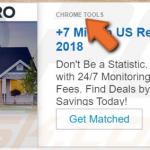
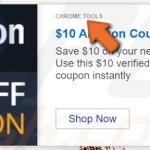
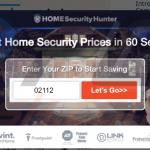
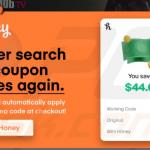
▼ Montrer la discussion